今日は、GoogleChrome(Edge含む)でネットサーフィンをしていて、新しいタブでページ【リンク】を開いた時、自動的に新しいタブが前に【アクティブ】来てくれないを解消するプラグインを紹介します。
リンクなどを新しいタブで開いても自動的に新しいタブが開いてくれないので、リンク先の新しいタブを見るには、もう一度、新しいタブをクリックしないと行けないんですよ。
結構わずらわしいです。ぐーたら・・・いやっ効率オタクの僕にとっては耐え難いです。
今日はそのわずらわしさを解決してくれるプラグインを紹介していきます。
※緊急追記2024年4月(私は4月8日にプラグインの自動アップデートで?)
この記事で紹介していたTabs to the FrontというプラグインがAI Tab Optimizer Plusに名前変更と共にリンクを別タブで開いたときに自動的にアクティブにならなくなった様です。(大幅な仕様変更)
設定などあるのかもしれませんが、なんだかよくわからない機能や仕様になってしまって、リンクを別タブで開いたときに自動的にアクティブになる機能として利用していた私の環境では使い物にならなくなってしまいました。(T_T)
やむを得ず今まで利用してきたTabs to the Front(現AI Tab Optimizer Plus)をアンインストールして、今回、代替プラグインとしてChromeウェブストアから同じ様な名前でTabs to Front v2やNew tabs to the frontなど同じような機能のプラグインが多数ありましたので、私は適当にとりあえず目に止まったNew tabs to the frontをインストールしました。ぶっちゃけどちらも同じような機能っぽいですし、
迷ったらとりあえずNew tabs to the frontでも良いのではないでしょうか。
Chrome Web Store – New tabs to the frontインストールページのページからインストールできます。
一例ですが、先ほども紹介しましたが、Tabs to Front v2という今までの tabs to the frontと同じようなプラグインもあります。
関連プラグインに同じ様な機能のプラグインがたくさん出てくるので他の自分に合ったプラグインを探してみるのもいいでしょう。
私と同じようにNew tabs to the frontを使ってみたいという人は
Chrome Web Store – New tabs to the frontインストールページからNew tabs to the frontインストールしましょう。
使い勝手は今までのTabs to the Frontと一緒で難しい設定もなく、インストールするだけでリンクを別タブを開くと自動的にアクティブになるという目的の機能はしっかり働いてくれているので今の所良さげなようです。
私も今日プラグインNew tabs to the frontをインストールしましたが、私の環境でのEdgeブラウザにインストールして今の所不具合なく今まで通り快適に動作してくれています。とりあえず無事解決!
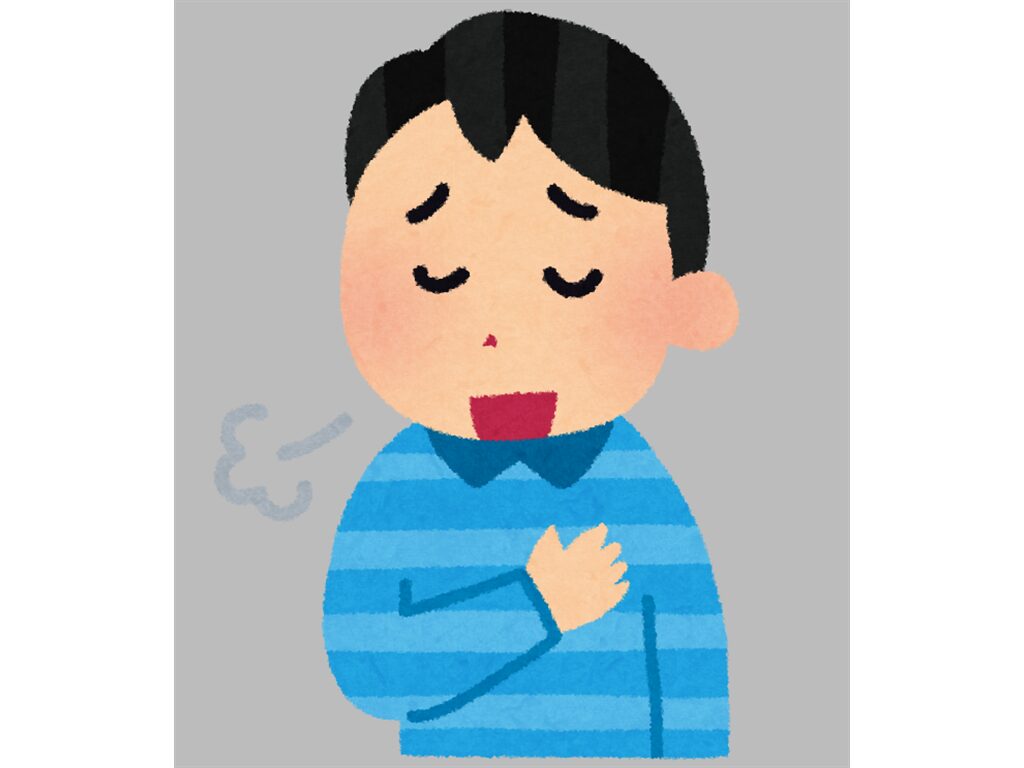
新しいタブを開いたらすぐにアクティブにしてくれるTabs to the Front
タイトルに有る通りTabs to the Frontというプラグインなんですが、あなたはネットサーフィンや動画を見ますよね?
ごめんなさいやぼなことを聞いちゃいました。当たり前でしたね。
ネットサーフィンも、動画も沢山見ると思いますが、ネットサーフィンなどをしていてリンクって沢山ありますよね?
リンクとはクリックするとそのページに行けるヤツですね。↓こんなヤツ【青文字をクリックできるのでクリックするとこのブログのトップページにいきます】
このブログのトップページにいくリンク
あなたはネットサーフィンをしている時、いたるところにあるこのリンクをいつもは普通にクリックしてリンク先へいっていますか?
僕もPCを始めた頃は普通にクリックしてリンク先へいっていました。
でもそうするとリンク先へ行って、またもとのページを戻った時に途中まで読んだ所に戻れない時が有るんですよね。
ページ自体には戻れたけど一番上にもどっちゃった・・・みたいな。
戻れないどころかなんか、ブラウザの戻るボタンが機能しなくなったりして、
リンクの前のページにすらもどれなくなったり・・・・
僕としては普段からネットサーフィンや動画を見る時、
絶対とは言いませんが、
多々としてリンクは通常普通にクリックするよりも新しいタブで開いた方がなにかと利便性が高いと思います。
ネットサーフィンをしているとき、You Tube動画を見る時、クリックしてそのリンクや動画のページへ行くのではなく、つねに、リンクや動画を開く時は、新しいタブで開くようにしています。
You Tubeなどは、リンクだらけのサイトです。
動画の気になるサムネイル画像が見えたらすかさずクリックして再生、
戻って他にチラッと見えた気になるサムネイル画像の動画を見ようとするとその動画が表示されなくなって他の動画がに入れ替わっちゃって消えてたりなんて事よくあります。
これを新しいタブで開いて動画を再生、見終わったら、新しいタブの動画ページは閉じればまたもとのサムネイルのページのクリックした瞬間の位置にそのまんまもどれます。
そういう面から僕は今で、ほとんど、リンクや、動画の再生は新しいタブで開いて見るようにしています。
常にリンクは新しいタブで開くほうが断然オススメです。
動画を見終わったり、記事を読み終わったら新しいタブで開いたページリンク【タブ】は閉じればいいだけです。
今見ているタブを閉じるショートカットキーも紹介しておきます。
ctrl+w
上記のショートカットキーで現在アクティブなタブ(操作している画面タブ)を閉じることができます。
僕はマウスのボタンにタブを閉じるマクロ設定しているのでリンクを新しいタブでひらいて、見終わったら、マウスのボタン一つで現在の閉じたいタブを閉じるように設定しています。
本当に構便利だよ😳多ボタンマウスを使用している人、ぜひマクロ設定して使ってみてね、快適だから!

新しいタブで開く方法
普通にページや動画を見る時、開く時はリンクや動画をマウスの左ボタンを押しますよね。
このマウスの左ボタンで普通にクリックするのではなく、
リンクをCTRLを押しながらクリックするか
マウスのクリクリ【ホイール】を押し込む。
CTRLを押しながらクリックするのはそのまんま、CTRLキーを押しながらただクリックするだけ。
マウスのクリクリ【ホイール】を押し込むは使用しているマウスによってはない機能ですが、
クリックできない所でマウスのクリクリを押し込むとオートスクロールといって十字のマークがでてきてマウスを上か下に動かすと、
動かした量におおじて画面がスクロールされます。【オートスクロール】
これをリンクや動画など、クリックできる所でマウスのクリクリを押し込むと新しいタブでリンクや動画のページを開くことができます。
GoogleChromeだと新しいタブで開いても自動的にアクティブにならない
試しにまたこのブログのトップページへ行くリンク←ここを
CTRL+クリックか、マウスのクリクリを押し込んで見て下さい。
普通にこのページが開いたまま後ろ【バックの方で】新しいタブが開いたと思います。
こ
れ
が
わずらわしいんですよね!!!
今リンクを見たくて新しいタブで開いたのに、もう一回新しいタブをクリックしてアクティブにしないとリンク先のページが後ろで開いただけで見れません!!!
今見たいからリンクをクリックしたのに、いちいち後ろの方で開いたタブをもう一度クリックしないと
アクティブ【見える状態】になってくれないんですよね・・・影でこっそり開くだけ・・・
今回の本題!Tabs to the Front
これを解決してくれるのがTabs to the Frontというプラグインです。
簡単に説明すると新しいタブを開いた時、
自動的に新しい開いたタブのページがアクティブ(読める状態見える状態)になって新しいタブをいちいちクリックしなくても、勝手に前面【アクティブ】になってクリックしなくても、すぐにそのタブに自動的に移動してくれます。
僕は、なぜ最初から新しいタブを開いた時手前に来てくれないか逆に不思議です。
先程も言ったように、リンクなどを開く時ってそのページを今この瞬間に見たいから開くのに
後ろで開いたページのタブをもう一回クリックしないとそのページを見れないなんて不思議でしょうがありませんでした。
でもこのプラグインのおかげで現在は快適です。(=゚ω゚)b
現在、いろんなブログや、サイト等のリンクは普通にクリックしても新しいタブで開くようになっているのが多くなってきてるようです。 【ブログ管理者側で設定できるようになっている】
このブログの記事もリンクは普通のクリックでも新しいタブで開くようにしています。
このブログのトップページ試しに←のリンクを普通の左クリックで開いて見て下さい。
新しいタブで開くと思います。
まとめ【Tabs to the Frontダウンロードページ】
今回の記事で紹介した僕と同じ用に新しいタブを開いてもすぐにアクティブになってくれないGoogle Chromeにわずらわしさを感じていたあなた!!!ぜひTabs to the Frontを利用してみてください。
本当に便利に快適になります。
Tabs to the Frontのダウンロードページ【Chromeウェブストア】
リンクを常に新しいタブで開くようになると、デュアルディスプレイの恩恵が更に上がります。
リンクを開いたらサブモニターにドラッグするだけでリンクのページと現在見ていたページ両方が見えます。
デュアルディスプレイの恩恵が分かる記事も書いたのでぜひ読んでみてね。😊


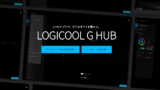



コメント